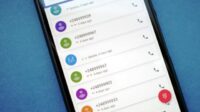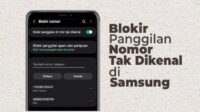Cara Blokir Iklan di Chrome – Google Chrome telah menjadi peramban utama untuk mengakses internet di HP. Namun, terkadang muncul iklan dalam bentuk foto atau video yang cukup mengganggu. Masalah ini bisa diatasi dengan mudah menggunakan fitur bawaan, sehingga kamu bisa memblokir iklan di Chrome tanpa perlu aplikasi tambahan.
Kamu pasti sering menggunakan Chrome untuk buka sejumlah website di internet, baik sekadar browsing atau kebutuhan tertentu. Namun, beberapa situs justru menampilkan iklan yang menyedot kuota, apalagi kalau tayangannya tidak dapat dihapus alias di-skip.
Fenomena ini kerap dialami oleh para pengguna smartphone, terutama karena peramban ini masih menjadi yang paling dominan hingga saat ini. Namun, tak perlu khawatir! Masalah tersebut bukanlah sesuatu yang sulit diatasi, karena semua jenis iklan bisa diblokir langsung tanpa perlu aplikasi tambahan di HP kamu.
Cara Blokir Iklan di Chrome

Langkah-Langkah Blokir Iklan di Chrome HP Tanpa Aplikasi
Langkah 1: Buka Google Chrome ✅
- Buka aplikasi Google Chrome di HP kamu terlebih dulu.
- Klik Menu dengan mengetuk simbol titik tiga di bagian kanan atas.
- Pilih menu Setelan atau Setting.
Langkah 2: Pilih Menu Setelan Situs ✅
- Geser ke bawah untuk menemukan menu Setelan Situs atau Site Setting.
- Jika sudah ketemu, tekan tombol tersebut.
Langkah 3: Klik Notifikasi ✅
- Pada halaman berikutnya, kamu bakal melihat sejumlah menu yang bisa diatur.
- Klik Notifikasi untuk mengatur setelan pemberitahuan website nya.
Langkah 4: Blokir Notifikasi ✅
- Kamu akan melihat notifikasi website masih dalam keadaan aktif.
- Geser toogle nya ke kiri untuk menonaktifkannya, pastikan sudah berubah warna menjadi abu-abu.
- Jika sudah dimatikan, tidak ada notifikasi tertentu yang mengganggu saat browsing sedang berlangsung.
Langkah 5: Pilih Menu Pop-up dan Pengalihan ✅
- Kamu dapat kembali ke halaman awal setelan.
- Geser ke bawah lagi sampai menemukan menu Pop-up dan Pengalihan.
- Kalau sudah ketemu, ketuk opsi tersebut.
Langkah 6: Blokir Pop-up dan Pengalihan ✅
- Cek kembali status Pop-up dan Pengalihan yang masih dalam keadaan aktif.
- Kamu dapat menonaktifkannya dengan mengusap slider nya ke kiri, pastikan warnanya berubah menjadi abu-abu.
- Kalau sudah dinonaktifkan, biasanya muncul keterangan kalau setelannya sudah diblokir.
Langkah 7: Pilih Menu Iklan ✅
- Silakan kembali lagi ke halaman awal setelan.
- Usap layar ke bawah sampai menemukan menu Iklan.
- Tekan tombol tersebut untuk mengelola pengaturan iklan yang ada di Chrome.
Langkah 8: Blokir Iklan ✅
- Semua iklan dapat diblokir dengan menggeser slider nya ke kiri.
- Kalau sudah dinonaktifkan, iklan apa pun tidak akan muncul lagi.
- Cobalah untuk browsing salah satu website yang sering memunculkan iklan, pastikan tidak muncul foto atau video apa pun pasca setelannya dinonaktifkan.
Browsing tanpa iklan memang terasa lebih seru dan menyenangkan. Kini, kamu bisa menikmati pengalaman tersebut dengan cara memblokir iklan di Chrome di HP tanpa aplikasi. Cukup ikuti langkah-langkah di atas, dan rasakan akses internet yang lebih nyaman serta bebas gangguan iklan setiap hari.
Dengan menghilangkan iklan yang mengganggu, halaman web akan memuat lebih cepat, menghemat kuota internet, dan membuat pengalaman browsing jadi lebih efisien. Selain itu, kamu juga bisa terhindar dari iklan yang berpotensi mengandung malware atau mengarahkan ke situs berbahaya.
Jadi, tidak perlu ragu untuk mencoba cara di atas! Dengan sedikit pengaturan, kamu bisa menikmati akses internet yang lebih aman, nyaman, dan lancar tanpa harus mengunduh aplikasi tambahan. Selamat mencoba, dan semoga bermanfaat!